- Kirjoittaja Jason Gerald [email protected].
- Public 2024-01-15 08:14.
- Viimeksi muokattu 2025-01-23 12:17.
Tämä wikiHow opettaa sinulle, miten voit käyttää Windowsin komentorivin komentoriviä käynnistääksesi ja suorittaaksesi suoritettavan tiedoston (exe) tietokoneellasi.
Vaihe
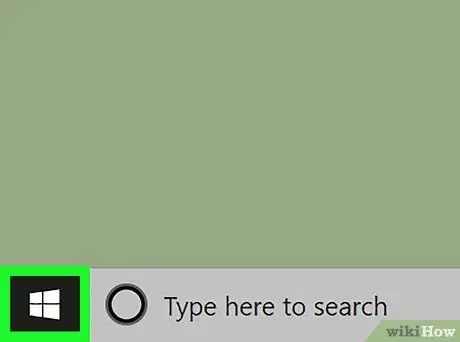
Vaihe 1. Avaa tietokoneen Käynnistä -valikko
Avaa Käynnistä -valikko napsauttamalla työpöydän vasemmassa alakulmassa olevaa Käynnistä -painiketta.
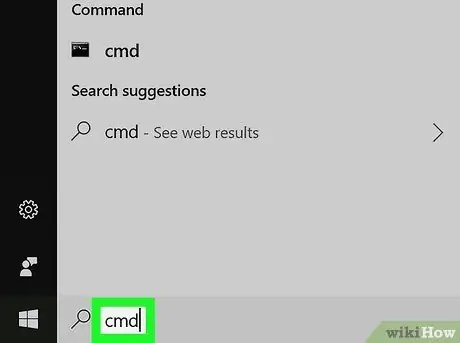
Vaihe 2. Kirjoita se muistiin ja etsi cmd Käynnistä -valikosta
Komentokehotteen pitäisi näkyä hakutulosten yläosassa.
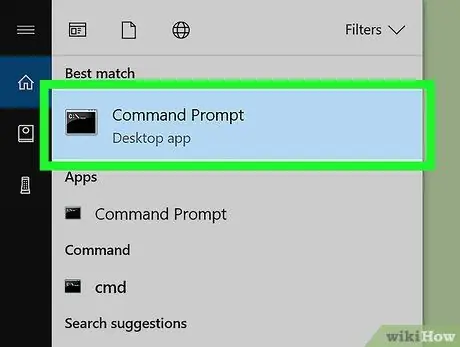
Vaihe 3. Valitse Käynnistä -valikosta Komentokehote
Tämä avaa uuden komentorivi -ikkunan.
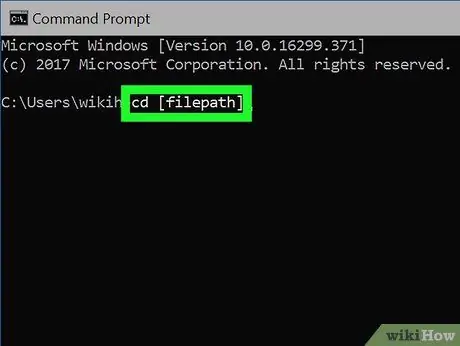
Vaihe 4. Kirjoita cd [filepath] komentoriville
Tämän komennon avulla voit siirtyä kansioon, joka sisältää suoritettavan exe -ohjelman.
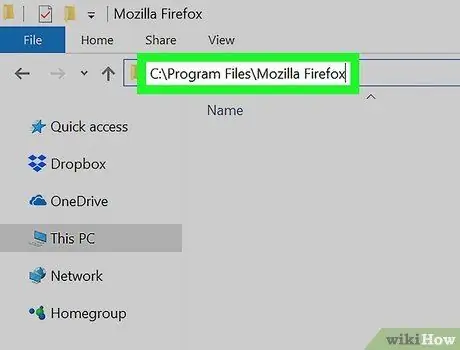
Vaihe 5. Etsi sen tiedoston tai kansion polku, joka sisältää exe -ohjelman
Avaa ohjelman sisältävä kansio Resurssienhallinta -ikkunassa ja kopioi tai merkitse tiedostopolku ikkunan yläreunan osoiteriviltä.
- Jos esimerkiksi yrität ajaa Mozilla Firefoxia, suoritettava exe -tiedosto saattaa sijaita levyn C ohjelmatiedostojen Mozilla Firefox -kansiossa.
- Tässä tapauksessa tiedostopolkusi on C: / Program Files / Mozilla Firefox.
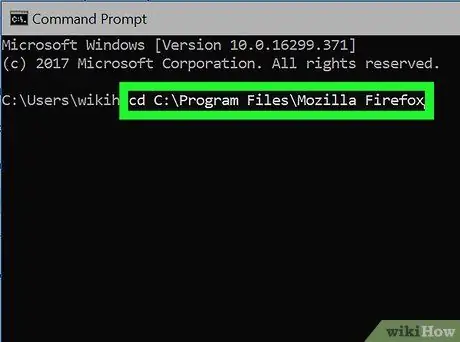
Vaihe 6. Korvaa [filepath] komennolla ohjelmatiedoston polulla
Kun siirryt tiedostopolulle, voit suorittaa komentoja täällä ja suorittaa exe -ohjelmia tässä kansiossa.
Jos esimerkiksi yrität käyttää Mozilla Firefoxia, komennosi saattaa näyttää cd C: / Program Files / Mozilla Firefox
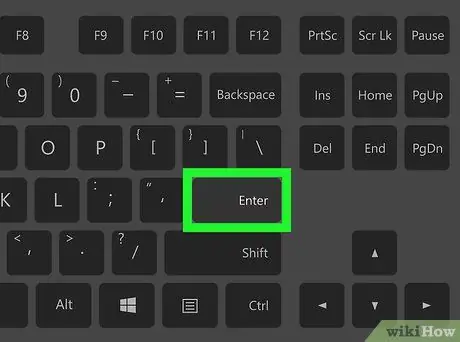
Vaihe 7. Paina Enter tai Palaa näppäimistöllä.
Tämä ohjaa sinut komentoriviltä valitun tiedoston polulle.
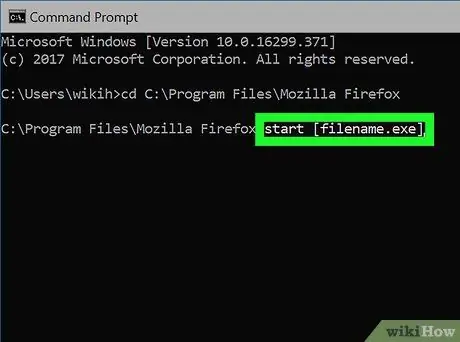
Vaihe 8. Kirjoita komentokehotteeseen Käynnistä [tiedostonimi.exe]
Tämän komennon avulla voit suorittaa ohjelman valitusta tiedostopolusta.
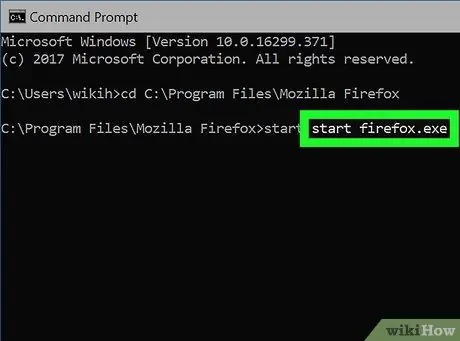
Vaihe 9. Korvaa [tiedostonimi.exe] ohjelmasi nimellä
Sen pitäisi olla täsmälleen sama kuin kansion exe -ohjelmatiedoston nimi.
- Jos käytät esimerkiksi Mozilla Firefoxia, ohjelmatiedoston tulee olla nimetty firefox.exe oletuksena.
- Tässä tapauksessa komennosi näyttää käynnistä firefox.exe.
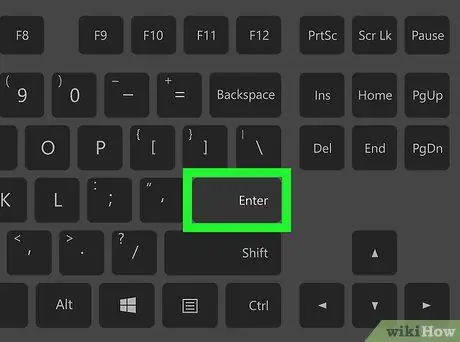
Vaihe 10. Paina Enter tai Palaa näppäimistöllä.
Tämä suorittaa valitun ohjelman tietokoneellasi.






